インストール
Sparrowを使い始めるには、以下のサイトから適切なインストールファイルをダウンロードしてください。 ダウンロードページ.セキュリティのため、インストール前にダウンロードしたファイルを確認することが重要です。ダウンロードしたファイルを確認する詳しい方法は ダウンロード ページをご覧ください。確認ができたら、お使いのオペレーティング・システムで通常のソフトウェアと同じようにインストール作業を進めてください。
Sparrow Walletへようこそ
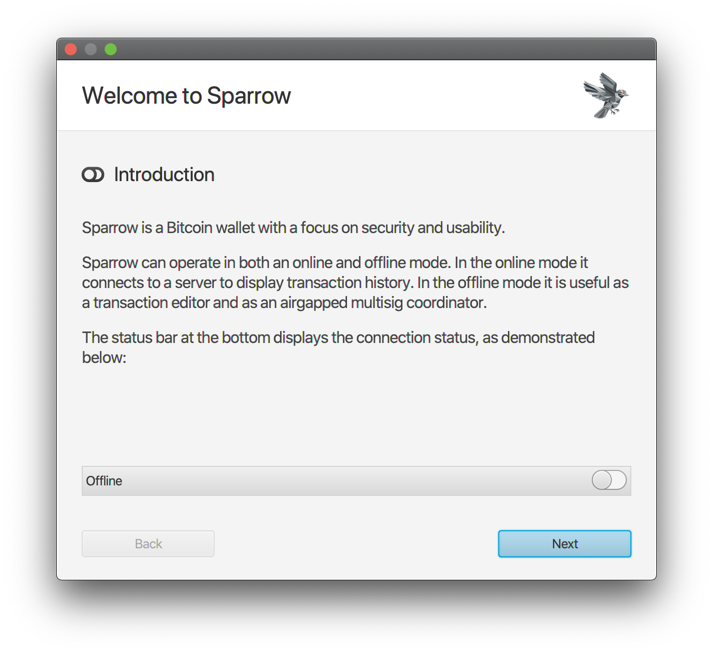
Sparrow Bitcoin Wallet を最初に起動すると、簡単なセットアッププロセスが案内されます。このガイドでは、ウォレットをビットコインネットワークに接続し、ビットコインを管理できるようにします。
Sparrowは接続方法に柔軟性があります:
 パブリックサーバー: これは最も簡単な方法だ。ただし、公開サーバーを使用することは、サーバー運営者と公開鍵情報を共有することを意味することに注意してください。このオプションは、大量のビットコインを管理するにはお勧めできません。
パブリックサーバー: これは最も簡単な方法だ。ただし、公開サーバーを使用することは、サーバー運営者と公開鍵情報を共有することを意味することに注意してください。このオプションは、大量のビットコインを管理するにはお勧めできません。 あなた自身のBitcoin Coreノード: 最大のセキュリティとプライバシーのために、自分のBitcoin Coreノードに直接接続することができます。
あなた自身のBitcoin Coreノード: 最大のセキュリティとプライバシーのために、自分のBitcoin Coreノードに直接接続することができます。 エレクトラムのプライベートサーバー: これは、利便性とプライバシーのバランスを提供します。信頼できるElectrumサーバーに接続することができ、パブリックオプションよりもコントロールしやすくなっています。
エレクトラムのプライベートサーバー: これは、利便性とプライバシーのバランスを提供します。信頼できるElectrumサーバーに接続することができ、パブリックオプションよりもコントロールしやすくなっています。
このガイドでは、公開サーバーへの接続に焦点を当てています。 これにより、Sparrowの機能を素早く体験することができます。接続方法は後でいつでも切り替えることができます。
Sparrowでは、以下のような作業も可能です。 オフライン.つまり、インターネットに接続しなくても、住所の確認、取引の準備、メッセージへの署名ができるのです。をご利用ください。 トグルボタン  をクリックすると、オンラインモードとオフラインモードが切り替わります。ボタンの色は現在の接続タイプを示します。
をクリックすると、オンラインモードとオフラインモードが切り替わります。ボタンの色は現在の接続タイプを示します。
スパローサーバーのセットアップ
初期セットアップウィザードを終了すると、Sparrow Bitcoin ウォレットのサーバー接続を設定するよう求められます。開始するには、"Configure Server "ボタンをクリックしてください:
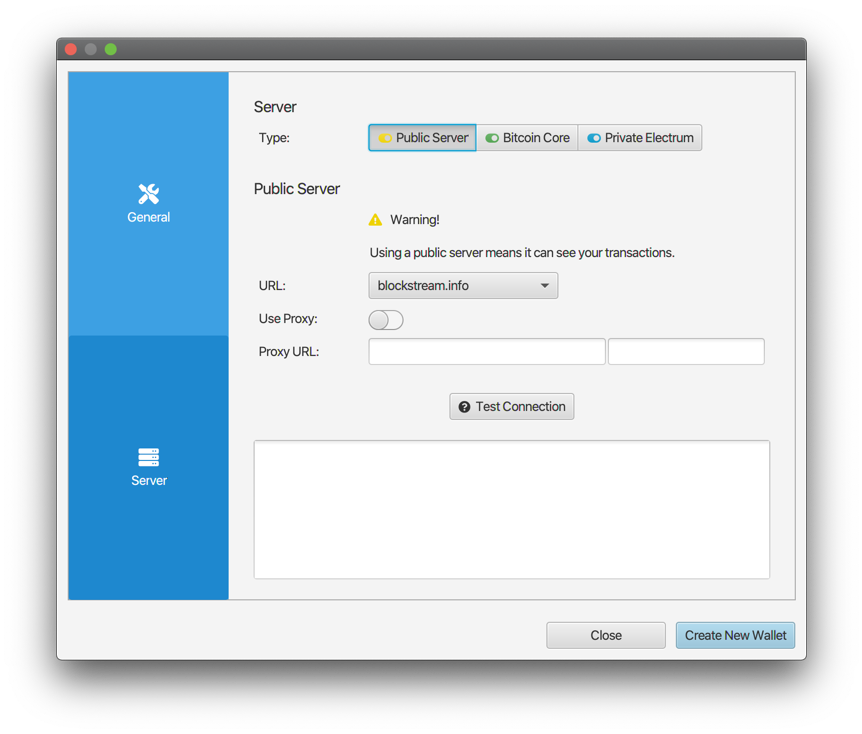
Sparrowは利便性のためにパブリックサーバーに接続することができますが、多額の資金を扱う際にはセキュリティを優先することが極めて重要です。公開サーバーを使用することは、あなたの取引と潜在的にあなたのアイデンティティをより広いネットワークにさらすことになります。
大量のビットコインを保管する場合は、完全に信頼できるサーバーに接続することを強くお勧めします。 これは、あなたが個人的に管理するサーバーでも、信頼できるサービス・プロバイダーが運営するサーバーでも構わない。
覚えておいてほしい: あなたのビットコイン資金は、あなたのウォレット内で常に安全です。しかし、パブリックサーバーを使用すると、プライバシーが損なわれます。正しいサーバーアプローチを選択するための詳細なガイダンスについては、ベストプラクティスガイドを参照してください。
サーバーを設定していない場合、Sparrowは自動的にランダムなサーバーを選択します。特定のサーバーを希望しない限り、この設定を変更する必要はありません。
サーバーの選択に満足したら、"Create New Wallet "をクリックして新しいSparrowウォレットの作成に移ることができます。
最初の財布を作る
ウォレットに分かりやすい名前を付け、"New Wallet "をクリックします。
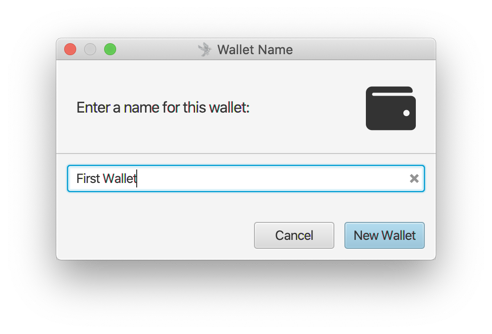
新しいSparrowウォレットを設定するには、設定画面が表示されます。この画面では、ウォレットのいくつかの重要な点をカスタマイズすることができます。以下がその内容です:
| セッティング | 説明 | 利用可能な値 | デフォルト |
|---|---|---|---|
| ポリシーの種類 | トランザクションの承認方法を決定する | シングル署名、マルチ署名 | シングル署名 |
| スクリプトタイプ | 取引に使用するビットコインスクリプトの種類を指定します。 | ネイティブ・セグウィット(P2WPKH)、ネスト・セグウィット(P2WSH) | ネイティブ・セグウィット(P2WPKH) |
| キーストア | あなたのウォレットに関連する公開鍵と秘密鍵をリストアップします。 | キーによって異なる | キーコンフィギュレーションによる |
このガイドでは シングル署名 デフォルトの ネイティブ・セグウィット(P2WPKH) スクリプトの種類。設定はそのままで大丈夫です。
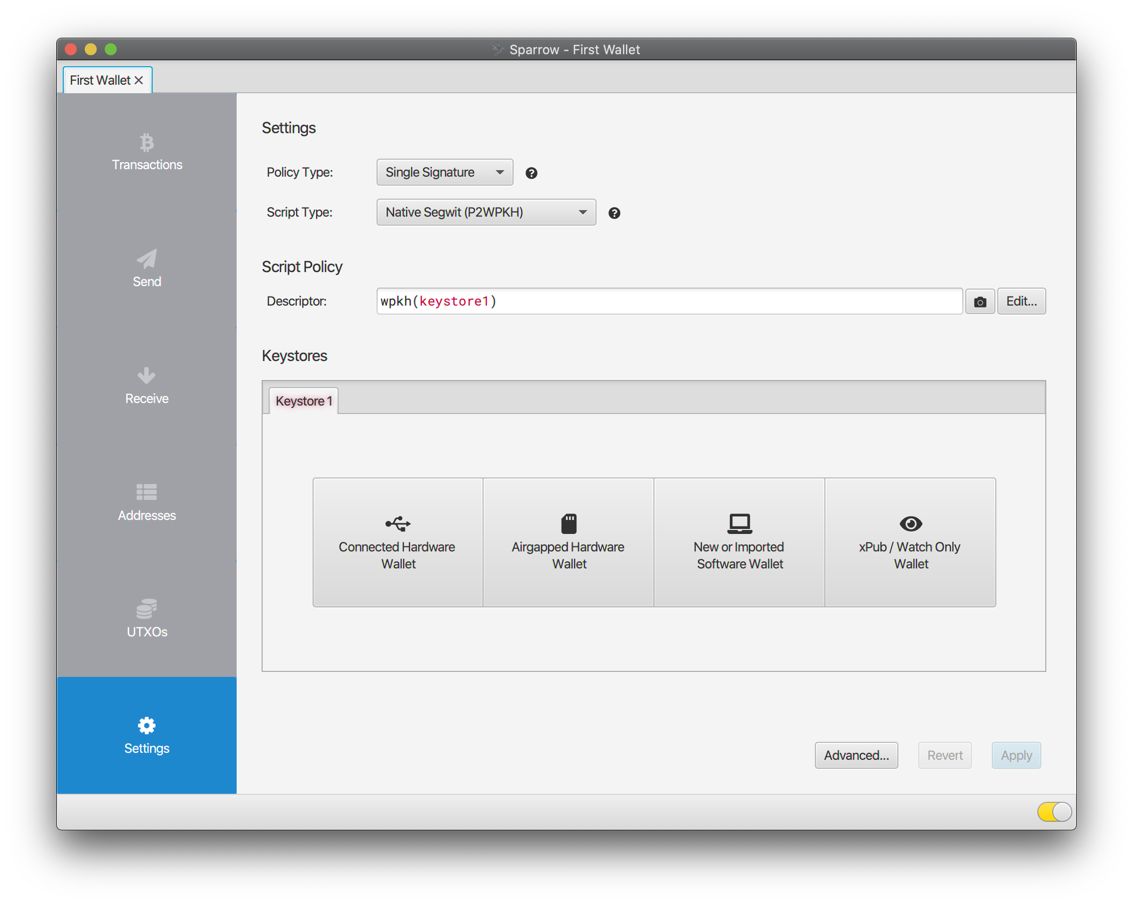
Sparrowは4つのキーストアタイプを提供しており、それぞれセキュリティと利便性に特徴があります:
| キーストア・タイプ | 説明 |
|---|---|
| コネクテッド・ハードウェア・ウォレット | 物理的なハードウェアウォレット(Coldcard、Trezorなど)をUSB経由でコンピューターに接続します。これは高いセキュリティを提供します。 |
| エアギャップ・ハードウェア・ウォレット | Coldcard または Cobo Vault ハードウェアウォレットをコンピュータに接続することなく追加できます。これは最高レベルのセキュリティを提供します。 |
| 新規または輸入ソフトウェア・ウォレット | Sparrowに直接保存された秘密鍵でウォレットを作成したり、既存のウォレット(例えば エレクトラム).この方が便利だが、安全性は低い。 |
| xPub / 時計専用ウォレット | xpub(拡張公開鍵)を使ってウォレットを作成し、トランザクションを見ることはできますが、直接使うことはできません。これは監視のためです。 |
このガイドでは、ソフトウェア・ウォレットを作成します。 New or Imported Software Wallet "オプションを選択します。
キーストア画面:
Keystore 画面では、上の表から 3 つのキーストア・タイプが表示されます。ソフトウェア・ウォレットについては、2つの選択肢があります:
- ニーモニック・ワーズ(BIP39): この広く使われている標準は、秘密鍵またはシードを作成するために一連の単語を利用する。
- エレクトラム輸入: 既存のElectrumウォレットをインポートできます。
このガイドではBIP39を使用する。 ニーモニックワード(BIP39)」を選択し、「Enter 24 Words」の横にある矢印をクリックしてドロップダウンを開きます。シードフレーズを作成するための最小単語数(12)を選択します。
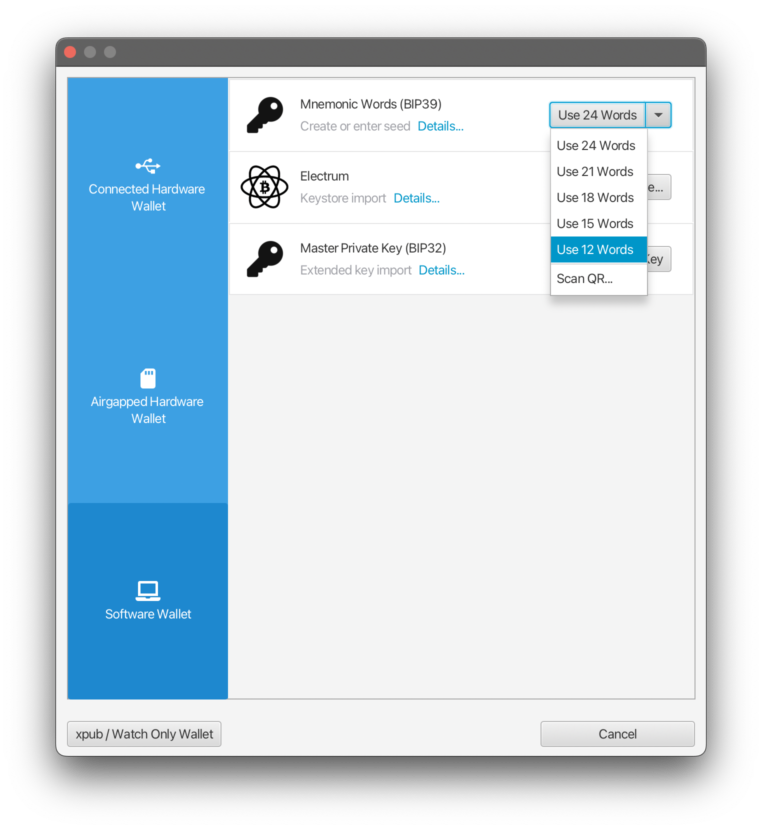
をクリックする。12の言葉を入力"は12個の空のテキストフィールドを表示します。これらのフィールドには、あなたの秘密のシードフレーズが保存されます。ランダムな12個の単語を生成するには、"新規作成「ボタンをクリックする。
重要だ: 生成された単語がユニークで、過去に使用したシードフレーズと一致しないことを確認してください。 この言葉は、あなたの財布への唯一の鍵なのだから。
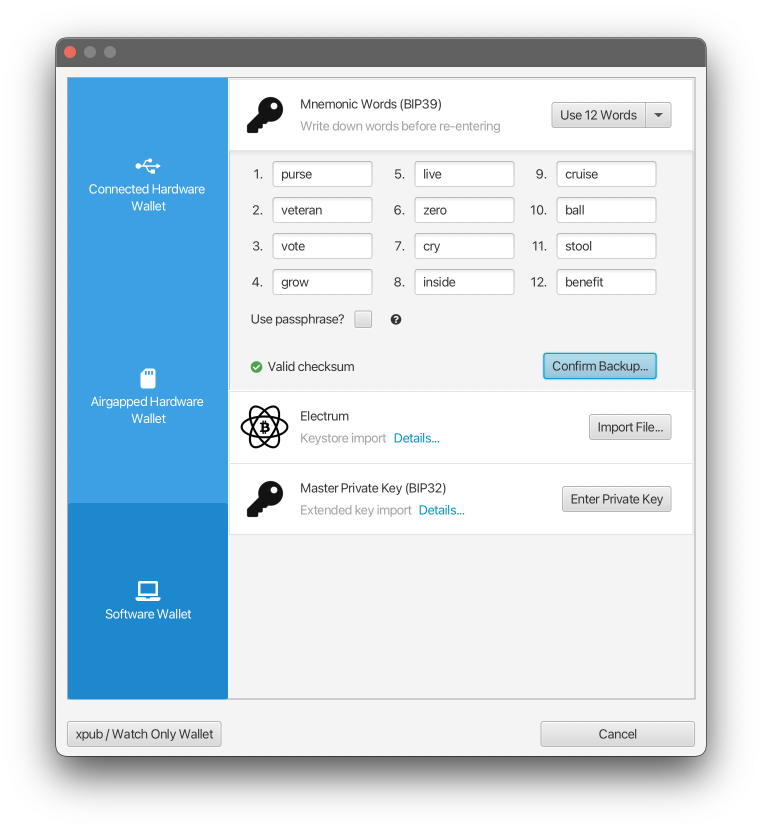
- 自分の言葉を書き留める 生成された 12 の単語を、出現する順番に注意深く書き留めてください。これらの単語はあなたのシードフレーズであり、あなたのビットコイン資金にアクセスする唯一の方法です。
- バックアップを確認する: クリック "バックアップの確認"をクリックして検証プロセスを開始する。
- あなたの言葉を再入力してください: クリック "言葉の再入力"と書いたのとまったく同じ順番で、12の単語を注意深く入力し直す。
- チェックサムの検証: 単語が正しく入力されると、Sparrowは""と表示します。有効なチェックサム。"これは、バックアップ処理が成功したことを意味します。
- キーストアを作成する: クリック "キーストアの作成"でシードフレーズの作成を確定する。
- 派生パスの検証: Sparrowがあなたの派生パスを表示します。とりあえず、そのままにしておいて、"Import Keystore "をクリックしてください。
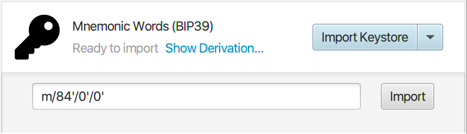
Sparrowは、慎重に生成されたシードフレーズを使用して、拡張公開鍵(xpub)を計算します。このxpubはあなたのウォレットの公開アドレスを表し、ビットコイン取引を受け取ることができます。
設定画面には、選択した派生パスのxpubが表示されます。このxpubは、あなたのウォレットのアクティビティを監視するために使用することができますので、安全に保管してください。
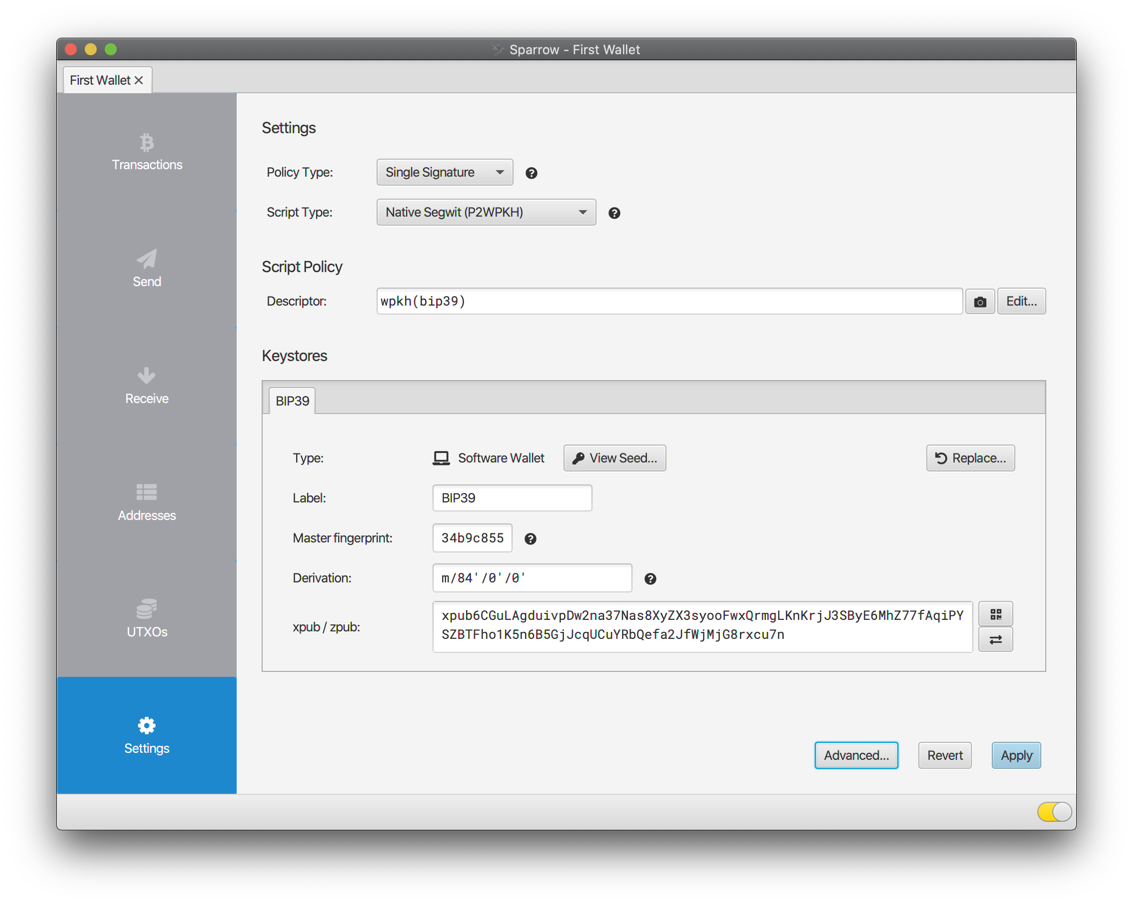
Settings」画面の「Keystore」セクションに、以下の情報が表示されるようになった:
| フィールド | 説明 |
|---|---|
| ラベル | 鍵ストアのユーザーフレンドリーな名前(署名時の識別に使用)。 |
| マスター・フィンガープリント | 鍵ストアのマスター秘密鍵の一意な識別子。これは、派生パス間で一貫性を保つ。 |
| 派生 | xpubの導出に使用するパスを指定します。通常はスクリプトの種類ごとに一意です。 |
| エックスパブ | 指定された導出先で導出された公開鍵。異なるスクリプトタイプには別名(ypub, zpubなど)があります。これらは同義であり、Sparrowでは |
シードを作成する際にこれらの詳細をすでに指定しているので、ここで調整する必要はありません。これであなたのウォレットは完全に設定されました!
をクリックしてください。応募する"ボタンをクリックしてウォレットの設定を保存します。ウォレットのパスワードを設定するプロンプトが表示されます。このパスワードはウォレットを保護するために使用されます。設定が適用されると、左側のグレーのタブが青くなり、あなたのウォレットがアクティブであることを示します。
受け取る準備はできている: 財布の機能を調べることができます:
- アドレスタブ あなたのウォレットに関連付けられているアドレスを表示します。
- タブを受け取る: ビットコイン資金を受け取るための新しいアドレスを取得します。次のアドレスを取得」をクリックして、最初のアドレスを取得します。
新しく作成したアドレスに送金すると、「取引」タブに表示されます。
このクイックスタートガイドでは、Sparrowでシングルサインウォレットを作成するための基本的な理解を深めていただきました。しかし、これはSparrowの旅の始まりに過ぎません!
